如何安装win7系统,教您U盘安装win7系统的操作了
电脑维修 2023-07-03 07:55www.caominkang.com电脑维修知识
有使用过in7的用户就知道,Win7的Aero效果华丽,有碰撞效果,水滴效果,还有丰富的桌面小工具。也有很多的in10系统的用户纷纷的弃暗投明,那么in7系统该怎么去安装呢?莫激动,下面,电脑维修网小编就来跟大家分享U盘安装in7系统的操作图文了。
虽然当前使用in10是一种趋势,使用in7系统的用户依旧不少,因为Win7做了许多方便用户的设计,如快速最大化,窗口半屏显示,跳转列表,系统故障快速修复等。那么需要安装in7系统的用户该怎么去操作呢?下面,电脑维修网小编就给大家带来了U盘安装in7系统的教程了。
U盘安装in7系统的操作了
准备工作
1、制作u启动u盘启动盘
2、下载ghost版in7系统镜像并存入u启动u盘启动盘
3、硬盘模式更改为ahci模式
将准备好的u启动u盘启动盘插在电脑usb接口上,然后重启电脑,
在出现开机画面时通过u盘启动快捷键进入到u启动主菜单界面,
选择【02】U启动Win8PE标准版(新机器)选项
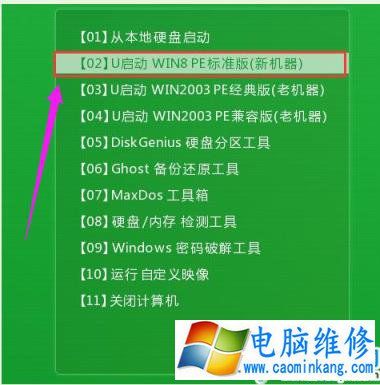
in7电脑图解1
进入pe系统u启动pe装机工具会自动开启并识别u盘中所准备的in7系统镜像,
可参照下图的方式选择磁盘安装分区,接着点击“确定”
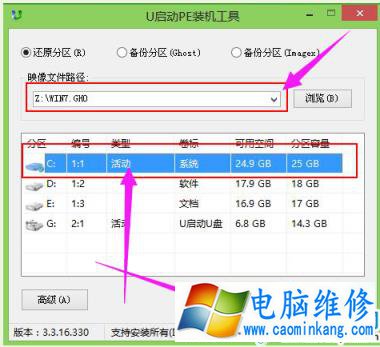
U盘安装电脑图解2
弹出的确认提示窗口中点击“确定”开始执行操作

in7电脑图解3
静待过程结束后自动重启电脑
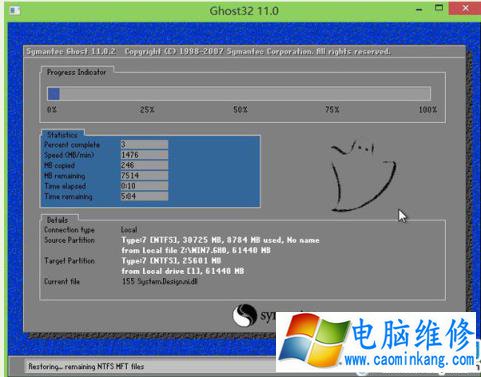
安装系统电脑图解4
重启过程之后将会继续执行安装in7系统的剩余过程

U盘安装电脑图解5
直到安装结束后可以进入到in7系统桌面

in7电脑图解6
以上就是电脑维修网U盘安装in7系统的操作了。
笔记本电脑维修
- 苹果电脑快捷键 苹果电脑快捷键大全表格
- 联想电脑维修 联想电脑维修地点
- 附近笔记本电脑维修 附近修笔记本电脑的地方
- 电脑硬件检测软件 电脑硬件检测软件通城网盘
- 电脑ip地址怎么看 清华同方电脑ip地址怎么看
- 电脑密码 电脑密码怎么去除掉
- 电脑没有声音 电脑没有声音是什么原因
- 电脑亮度怎么调 台式电脑亮度怎么调
- 电脑开机黑屏 电脑开机黑屏恢复按4个键
- 电脑ip地址 电脑ip地址冲突怎么解决
- 电脑无法开机 电脑无法开机一直黑屏
- 电脑维修免费上门附近
- 电脑黑屏怎么办 电脑黑屏怎么办主机还是亮的
- 360电脑管家 360电脑管家和腾讯电脑管家哪个更好
- 手机控制电脑 手机控制电脑的远程软件
- 电脑设置自动关机
